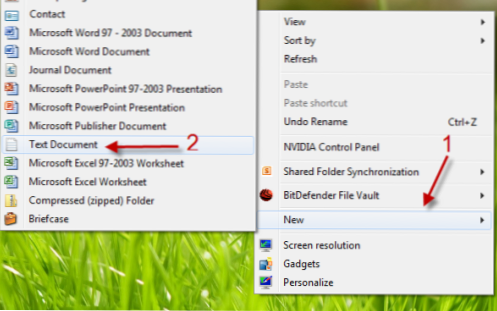
Wenn Sie häufig direkt auf Ihrer Festplatte arbeiten, hilft Ihnen dieses Tech-Rezept. Wenn Sie für jede Ihrer Festplatten eine Verknüpfung erstellen, ist dieser Vorgang sehr einfach. In diesem Lernprogramm wird gezeigt, wie Sie Ihre Festplatten an die Taskleiste anheften, damit Sie problemlos darauf zugreifen können.
1. Klicken Sie mit der rechten Maustaste auf Ihren Desktop und wählen Sie Neu-> Textdokument.
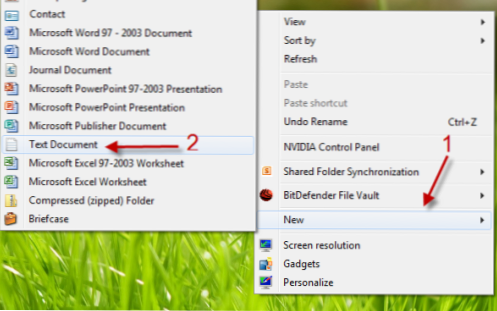
2. Benennen Sie es von um Neuer Text document.txt zu Drive E.exe (Sie können Laufwerk E durch Ihren eigenen Namen ersetzen.)

3. Ziehen Sie Drive E.exe in Ihre Taskleiste.

4. Rechtsklick auf, gehe zu Drive E von der Sprungliste, Rechtsklick wieder und wähle Eigenschaften.

5. Wenn das Eigenschaftenfenster erscheint, klicken Sie auf Icon ändern… Klicke auf OK Wenn Sie der Nachricht gegenüberstehen: Die Datei C: \ Users \ Ihr Benutzername \ Desktop \ Drive E.exe enthält keine Symbole. Wählen Sie ein Symbol aus der Liste oder geben Sie eine andere Datei an.

6. Wählen Sie eines dieser Symbole aus Symbolfenster ändern und klicken Sie dann auf OK. Wenn Sie andere Symbole von Ihren Festplatten bevorzugen, klicken Sie einfach auf Durchsuche und verweisen Sie auf Ihr Symbol. (.ico-Datei)

7. Nun zurück zu Eigenschaftenfenster, Veränderung Ziel Zeile von "C: \ Benutzer \ Ihr Benutzername \ Desktop \ Drive E.exe" zu E: \ (Ersetzen Sie E durch den Buchstaben Ihres Laufwerks).

8. Klicken Sie auf OK Einstellung speichern. Danach können Sie über die Taskleiste auf Ihre Festplatten zugreifen. Die exe-Datei (die in Schritt 2 erstellt wurde, kann gelöscht werden)

